데이터 유출을 방지하기 위해 Edge에서 이미지 향상 기능 비활성화
Microsoft Edge의 이미지 향상 기능은 브라우저의 이미지를 선명하고 선명하게 만드는 기능입니다. 최근 Canary 빌드의 기능 설명에서 다음과 같이 Edge는 사용자가 탐색하는 웹 사이트의 이미지를 Microsoft 서버로 보냅니다. 따라서 기술적으로 온라인 활동을 추적하는 데 사용할 수 있습니다.
광고
얼마 전에 사용자는 Edge 브라우저가 브라우징 데이터 유출 "제작자 팔로우" 기능의 버그로 인해. 선택한 미디어 채널에 대한 콘텐츠 업데이트를 확인하는 동안 모든 URL을 Bing 서버로 보내고 있었습니다.
비슷한 문제가 영향을 미칩니다. 이미지 향상 특징. 활성화되면 Microsoft Edge는 이미지가 웹 사이트에 표시되는 방식을 향상시키는 기능을 갖습니다. 브라우저는 이미지의 밝기, 대비 및 색조를 조정하여 화면에서 시각적으로 눈에 띄게 만들 수 있습니다. Edge stable에서 찍은 아래 스크린샷의 기능 설명에 주의하세요.
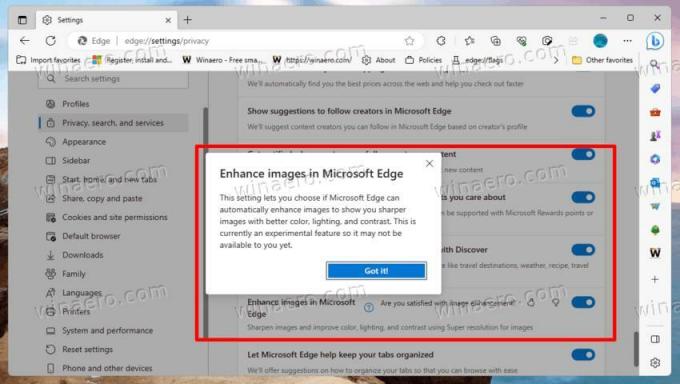 처럼 @Leopeva64에 의해 주목, Microsoft는 기능 설명을 업데이트했습니다. 이제 브라우저가 이미지 URL을 일부 Microsoft 서버로 보낼 것이라고 명시되어 있습니다.
처럼 @Leopeva64에 의해 주목, Microsoft는 기능 설명을 업데이트했습니다. 이제 브라우저가 이미지 URL을 일부 Microsoft 서버로 보낼 것이라고 명시되어 있습니다.

사실 처음부터 로컬 프로세스인지는 확실하지 않습니다. 그러나 기능 설명은 처음에 이미지 URL을 Microsoft로 전송하는 것을 언급하지 않았습니다. 어쨌든 이미지 처리는 이제 원격 서버에서 이루어지며 이는 사용자가 탐색하는 항목을 추적하는 추가 방법입니다.
Microsoft는 아직 공식적으로 변경 사항을 발표하지 않았습니다. 아마도 회사는 브라우저가 AI를 사용하여 이미지 모양을 개선할 것이라고 명시할 수 있으므로 Microsoft로 보내야 합니다.
그러나 적어도 이 글을 쓰는 시점에서 Edge에는 로컬에서 작동하는 비디오 콘텐츠에 대한 유사한 기능이 포함되어 있다는 점은 주목할 가치가 있습니다. 비디오 슈퍼 해상도 저해상도 비디오 스트림을 720p로 업스케일링하고 AI의 도움으로 이미지 품질을 향상시킬 수 있습니다.
상황이 마음에 들지 않으면 Edge에서 이미지 향상 기능을 비활성화할 수 있습니다. 이렇게 하면 검색 데이터가 유출되는 것을 방지할 수 있습니다.
Microsoft Edge에서 "이미지 향상" 기능 비활성화
- 누르다 대체 + 에프 Edge 메뉴를 엽니다.
- 로 이동 설정 > 개인정보 보호, 검색 및 서비스.
- 오른쪽에서 전원을 끕니다. Microsoft Edge에서 이미지 향상 옵션.

- Edge 설정 탭을 닫습니다.
이렇게 하면 Edge 브라우저에서 이미지 URL이 유출되지 않습니다(통해 네오윈).
Microsoft가 "이미지 향상"을 점진적으로 출시하고 있다는 점은 주목할 가치가 있습니다. 현재 있는 릴리스 채널에 따라 브라우저에 옵션이 없을 수 있습니다. 또는 기본적으로 비활성화할 수 있습니다. @Leopeva64는 그들이 카나리아 브라우저 버전.
어떤 경우에도 원하지 않는 기능이 비활성화되도록 하려면 그룹 정책을 적용할 수 있습니다. 지금은 Edge에 없지만 향후 업데이트에 나타날 경우 정책에 따라 비활성화된 상태로 유지됩니다!
그룹 정책으로 Edge Enhance 이미지 비활성화
- 누르다 이기다 + 아르 자형, 유형
등록에서 달리다 박스, 히트 입력하다. - 레지스트리 편집기에서 다음으로 이동합니다. HKEY_LOCAL_MACHINE\SOFTWARE\Policies\Microsoft\Edge 열쇠.
- Edge 하위 키가 없으면 마이크로소프트 왼쪽 창에서 키를 누르고 선택 새로 만들기 > 키, 새 키 이름 지정 가장자리.
- 마지막으로 왼쪽의 Edge 폴더를 마우스 오른쪽 버튼으로 클릭하고 새로 만들기 > DWORD(32비트) 값을 선택한 다음 이름을 지정합니다. EdgeEnhanceImages활성화됨.
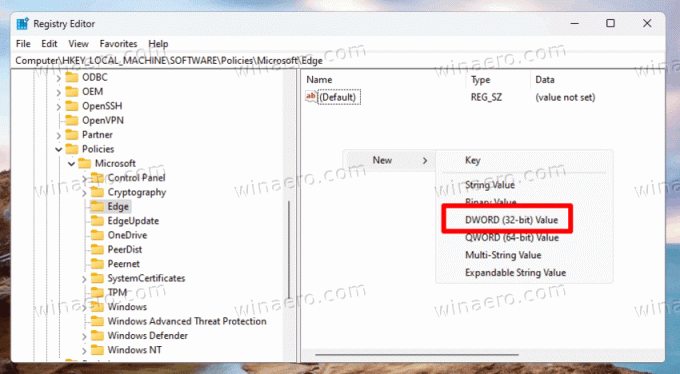
- 값 데이터를 그대로 둡니다. EdgeEnhanceImages활성화됨 ~처럼 0.
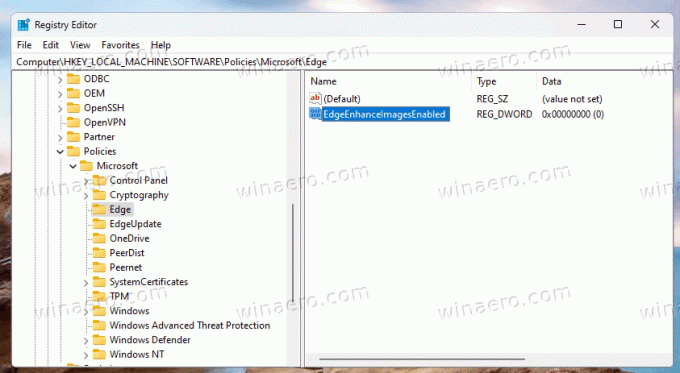
- Edge에서 새 탭을 열고 다음을 입력하십시오.
에지://정책을 클릭하고 새로고침 단추.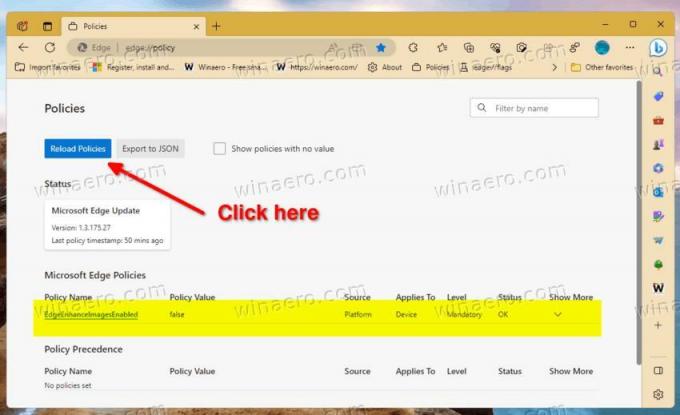
끝났습니다. 이렇게 하면 다음을 확인할 수 있습니다. EdgeEnhanceImages활성화됨 브라우저에서 사용할 수 있는 경우 비활성화됩니다.
바로 사용할 수 있는 REG 파일
시간을 절약하기 위해 두 개의 레지스트리(*.REG) 파일을 준비했습니다. 당신은 할 수 있습니다 이 링크에서 다운로드. 선택한 폴더에 아카이브를 추출하십시오. 바탕 화면에 직접 배치할 수 있습니다.
다음 파일을 받게 됩니다.
-
Edge.reg에서 이미지 향상 비활성화- 이것은 정책을 적용하고 브라우저가 이미지를 개선하지 못하게 합니다. -
Edge.reg에서 이미지 향상 활성화- 이 파일은 기본값을 복원하는 실행 취소 트윅입니다.

"비활성화..." REG 파일을 두 번 클릭하여 변경 사항을 적용하고 사용자 계정 컨트롤 프롬프트 및 레지스트리 항목을 확인합니다.
실행 중인 Edge 브라우저의 변경 사항을 확인하려면 다음을 방문하는 것을 잊지 마십시오. 에지://정책 페이지를 열고 정책을 다시 로드합니다.
명령 프롬프트에서 그룹 정책 적용
레지스트리 파일 외에도 콘솔 명령으로 기능을 적용할 수 있습니다. 이 방법은 배치 파일을 통해 기본 설정을 배포하는 사용자에게 인기가 있습니다. 유사한 자동화 시나리오에 적용할 수 있습니다.
다음을 수행하십시오.
- 마우스 오른쪽 버튼으로 시작 버튼을 누르고 선택 터미널(관리자) 메뉴에서.
- 터미널에서 다음 명령 중 하나를 입력하십시오. 파워셸 또는 명령 프롬프트 탭.
-
reg 추가 HKLM\SOFTWARE\Policies\Microsoft\Edge /v EdgeEnhanceImagesEnabled /t REG_DWORD /d 0 /f- 브라우저에서 이미지 향상 옵션을 비활성화합니다.
-
등록 삭제 HKLM\SOFTWARE\Policies\Microsoft\Edge /v EdgeEnhanceImagesEnabled /f- 기본값을 복원합니다.
-
따라서 배치 파일에서 위의 명령을 사용하려는 경우 다음과 같이 실행하는 것을 잊지 마십시오. 관리자(높은 권한).
특정 웹사이트에 대한 기능 끄기
향후 Edge 버전에서는 특정 웹사이트에 대한 온라인 이미지 처리를 방지할 수 있습니다. Microsoft는 이미 Edge Canary의 옵션을 개선했기 때문에 기능을 항상 비활성화해야 하는 사이트를 지정할 수 있습니다. 마찬가지로 "이미지 향상" 옵션이 항상 활성화되는 사이트 목록을 관리할 수 있습니다.
특정 웹사이트에 대한 이미지 향상 기능을 끄려면 브라우저 메뉴를 열고 설정 > 개인 정보, 검색 및 서비스 > Microsoft Edge에서 이미지 향상 그리고 클릭 추가하다 버튼 이 사이트의 이미지를 개선하지 않음 목록. 웹사이트 URL을 제공하면 준비가 완료됩니다.

"이미지 향상"이 항상 활성화되어 있는 제외 목록을 작성하려면 마찬가지로 옆에 있는 추가를 클릭합니다. 이 사이트의 이미지 항상 향상 상자.
그게 다야.
이 기사가 마음에 들면 아래 버튼을 사용하여 공유하십시오. 그것은 당신에게서 많이 걸리지는 않지만 우리가 성장하는 데 도움이 될 것입니다. 지원해 주셔서 감사합니다!
광고


